넷플릭스는 시청자들이 좋아하는 콘텐츠를 추천하기 위해 시청기록을 저장해두고 분석한다. 하지만 내가 방심한 사이 다른 사람에게 내 취향이 들킬 수도 있으니 넷플릭스 시청기록 삭제 하는 방법을 알아보자.
- 스마트폰 어플에서 넷플릭스 시청기록 삭제 방법
- 스마트폰 웹 브라우저에서 넷플릭스 검색기록 삭제 방법
- PC에서 넷플릭스 검색기록 삭제 방법
- TV에서 넷플릭스 검색기록 삭제 방법
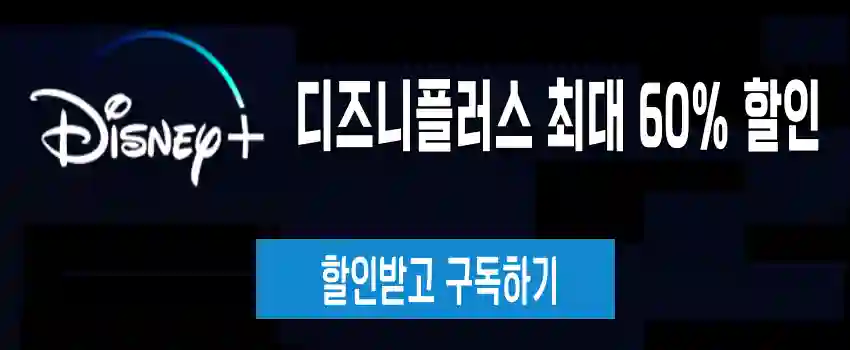
넷플릭스 시청기록 삭제 대상으로는 스마트폰 앱, 스마트폰 웹 브라우저, TV, PC를 가장 많이 사용하는데 기기별 삭제하는 방법은 다음과 같다.
스마트폰 어플에서 넷플릭스 시청기록 삭제 방법
지금 스마트폰에서 넷플릭스가 실행중이라면
1. 휴대폰 화면에 보이는 콘텐츠 바로 아래에 세로로 점 3개 아이콘을 누른다.
2. [줄에서 삭제]를 선택하면 지금 선택한 콘텐츠만 삭제된다.
만약 여러 개의 콘텐츠를 삭제하고 싶다면
1. 휴대폰에서 넷플릭스 어플을 실행한다.
2. 오른쪽 맨 위에 있는 [계정]을 선택한다.
3. 맨 아래에서 시청기록을 삭제할 [계정]을 선택한다.
4. 웹 브라우저가 실행되면 자동으로 넷플릭스 사이트로 연결된다.
5. [프로필 & 자녀보호 설정] 메뉴에서 시청기록을 삭제할 프로필을 선택한다.
6. [시청기록]을 선택하면 그동안 시청했던 콘텐츠 목록이 나타난다.
7. 오른쪽에 있는 원모양의 아이콘을 선택하면 삭제된다. 만약 전체 시청기록 삭제하려면 맨 아래에 있는 [모두 숨기기]를 선택한다.
PC에서 넷플릭스 검색기록 삭제 방법

스마트폰 웹 브라우저(크롬, 네이버 웨일 등)에서 넷플릭스 검색기록 삭제 방법
1. 휴대폰으로 인터넷에 접속한 다음 넷플릭스 홈페이지에 로그인한다.
2. 오른쪽 맨 위에 [줄 3개 모양의 아이콘]을 선택한다.
3. [계정]을 선택한다.
4. [시청기록 보기]를 선택한다.
5. 맨 아래에 [프로필 & 자녀보호 설정] 아래에 있는 프로필을 선택한다.
6. [시청기록 보기]를 선택한다.
7. [시청기록 삭제 & 전체삭제]를 선택한다.
TV에서 넷플릭스 검색기록 삭제 방법

PC 또는 TV에서 넷플릭스 시청기록 삭제를 하려면 위의 베너를 클릭하고 진행한다. 넷플릭스 검색기록 삭제를 완료하면 모든 기기에서 24시간 이내에 삭제된다. 이제부터 넥플릭스는 내가 좋아하는 취향의 콘텐츠를 추천하지 못해 전혀 관심없는 콘텐츠가 넷플릭스 첫 화면에 나타나게 된다.
댓글